Esempio: creazione di un grafico per la visualizzazione dello stato dei task per mese
In questo esempio viene creato un grafico in cui viene riepilogato lo stato di completamento di tutti i task in base al periodo. In questo modo è possibile identificare eventuali task non completati periodo per periodo.
Il grafico generato viene mostrato di seguito. Fare clic su un'area nel grafico per eseguire il drilling verso il basso e visualizzare i singoli record che costituiscono tale area aggregata.
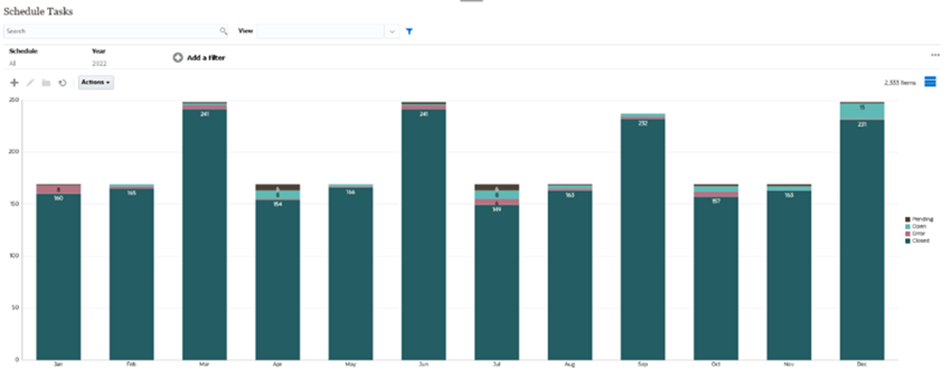
Per creare questo grafico, procedere come segue.
- Nella home page fare clic su Task. Fare clic su Programmazione task per visualizzare l'elenco dei task.
-
Nel Selettore vista nella parte superiore destra della pagina, selezionare Vista grafico.
Viene visualizzata la vista grafico, in cui viene mostrato un grafico predefinito.
- Fare clic su Modifica nella parte superiore destra per visualizzare la finestra di dialogo Modifica grafico.
- Nella scheda Proprietà, specificare le informazioni riportate di seguito.
- In Tipo, selezionare Colonna.
- Deselezionare Linee griglia.
- In Periodo, selezionare Selezione.
- Nella scheda Layout, specificare le informazioni riportate di seguito.
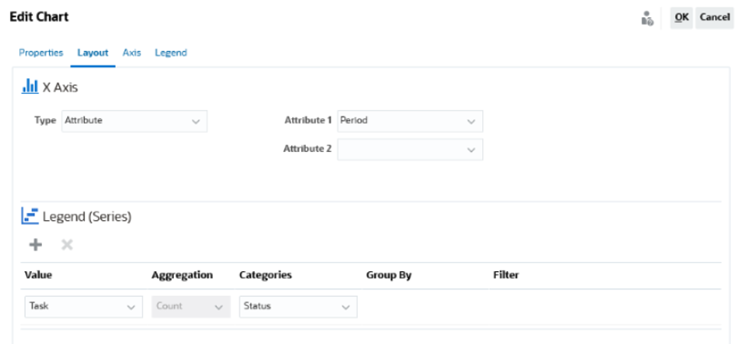
- Nella sezione Asse X, procedere come indicato di seguito.
- In Tipo, selezionare Attributo.
- In Attributo 1, selezionare Periodo.
- Nella sezione Legenda (serie), procedere come indicato di seguito.
- In Valore, selezionare Task.
- In Categorie, selezionare Stato.
- Nella sezione Asse X, procedere come indicato di seguito.
- Nella scheda Asse, lasciare invariate le impostazioni predefinite.
- Nella scheda Legenda, specificare le informazioni riportate di seguito.
- In Posizione legenda, selezionare A destra.
- In Tavolozza, selezionare Redwood.
- Fare clic su OK.